ホームページ >ソフトウェアチュートリアル >コンピューターソフトウェア >Adobe Premiere Pro CS6 で望遠鏡効果を作成する方法 - Adobe Premiere Pro CS6 で望遠鏡効果を作成するための具体的な操作
Adobe Premiere Pro CS6 で望遠鏡効果を作成する方法 - Adobe Premiere Pro CS6 で望遠鏡効果を作成するための具体的な操作
- WBOYWBOYWBOYWBOYWBOYWBOYWBOYWBOYWBOYWBOYWBOYWBOYWB転載
- 2024-03-04 19:31:221187ブラウズ
php Xiaobian Xigua は、Adobe Premiere Pro CS6 で望遠鏡効果を作成する具体的な操作を紹介します。このチュートリアルでは、Premiere Pro CS6 の特殊効果と調整ツールを使用して、印象的な望遠鏡効果を簡単に作成する方法を学びます。ビデオ制作をより興味深いものにするために、次の手順に従ってください。
まず、使用するマテリアルをプロジェクト パネルにインポートし、新しい「二重望遠鏡」シーケンスを作成します。メニューバーの[字幕 - 新しい字幕 - デフォルトの静的字幕]をクリックし、ポップアップダイアログボックスで楕円ツールを選択し、Shiftキーを押しながら画面上に円を描き、選択ツールをクリックします。図 1 に示すように、Alt キーを押しながら、先ほどの円をクリックしてドラッグし、円をコピーします。このサブタイトルに「望遠鏡」という名前を付けます。
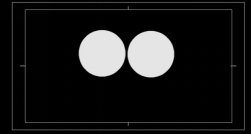
次に、マテリアル「Landscape.jpg」をビデオ 1 トラックにドラッグし、「Telescope」サブタイトルをビデオ 2 トラックにドラッグします。次に、ビデオトラック1の素材に[ビデオ特殊効果—キーイング—トラックマスクキー]を追加します。ビデオ 1 トラックのマテリアルをクリックして選択し、特殊効果コントロール パネルを開き、図 2 に従ってトラック マスク キーのパラメータを設定します。
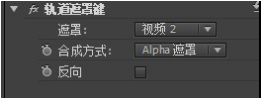
次に、ビデオ トラック 1 のマテリアルをクリックして選択し、特殊効果コントロール パネルを開き、図 3 に示すようにモーション エフェクトのパラメータを設定します。
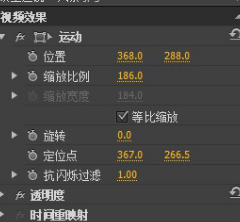
最後に、スペースバーを押して、プログラムパネルで最終的な効果をプレビューします。図 4 に示すように。
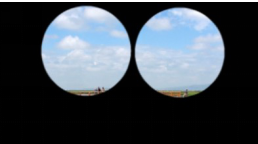
以上がAdobe Premiere Pro CS6 で望遠鏡効果を作成する方法 - Adobe Premiere Pro CS6 で望遠鏡効果を作成するための具体的な操作の詳細内容です。詳細については、PHP 中国語 Web サイトの他の関連記事を参照してください。

